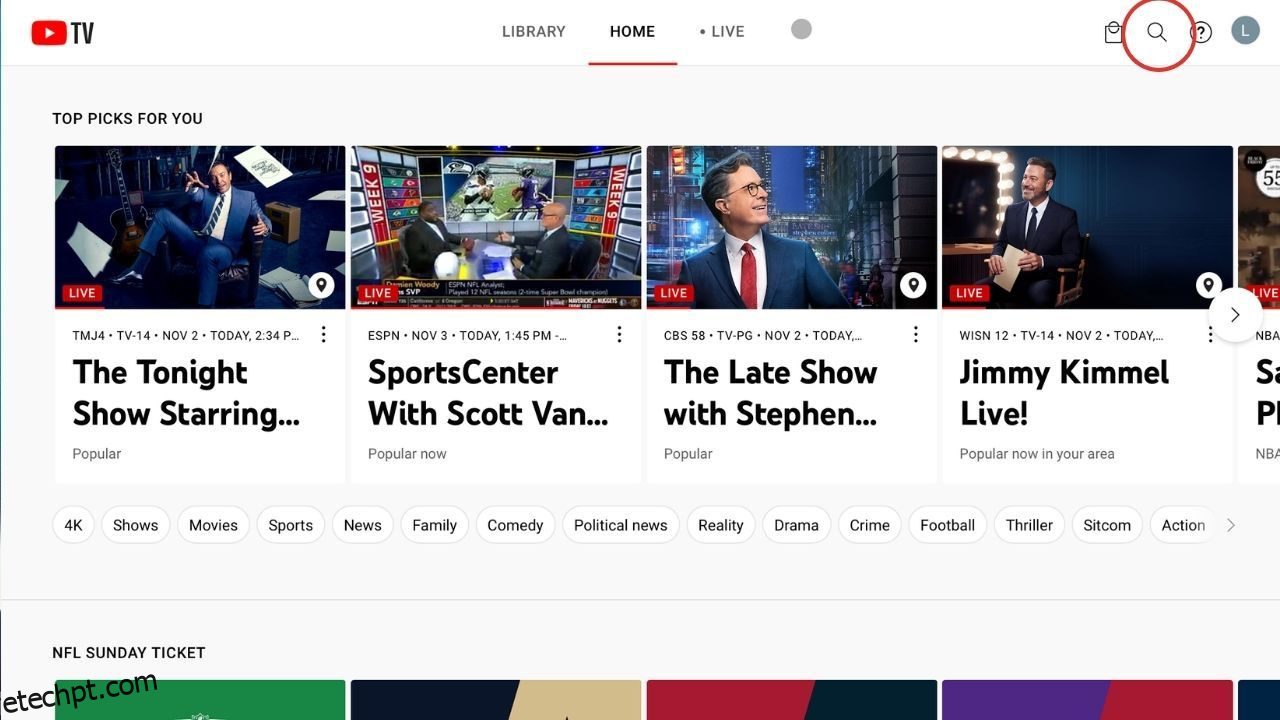últimas postagens
Principais conclusões
- Gravar no YouTube TV é fácil e permite criar uma biblioteca digital de seus programas e filmes favoritos.
- Você pode configurar facilmente gravações no YouTube TV pesquisando programas específicos ou navegando por diferentes categorias.
- O YouTube TV grava automaticamente os programas e filmes escolhidos e você pode acessá-los na guia Biblioteca em qualquer dispositivo.
Gravar programas de TV ou filmes no YouTube TV é uma excelente maneira de construir seu catálogo digital e quase não exige nenhum esforço de sua parte. Veja como você mesmo pode configurar a gravação no YouTube TV.
Como gravar o YouTube TV em seu navegador
Configurar um DVR é uma das melhores maneiras de gravar programas de TV no seu PC. Para começar a gravar o YouTube TV na web, acesse o YouTubeTV site e pesquise um programa ou filme que você gostaria de gravar. Você pode fazer isso pressionando o ícone da lupa no canto superior direito da tela e digitando o nome do programa na barra de pesquisa.
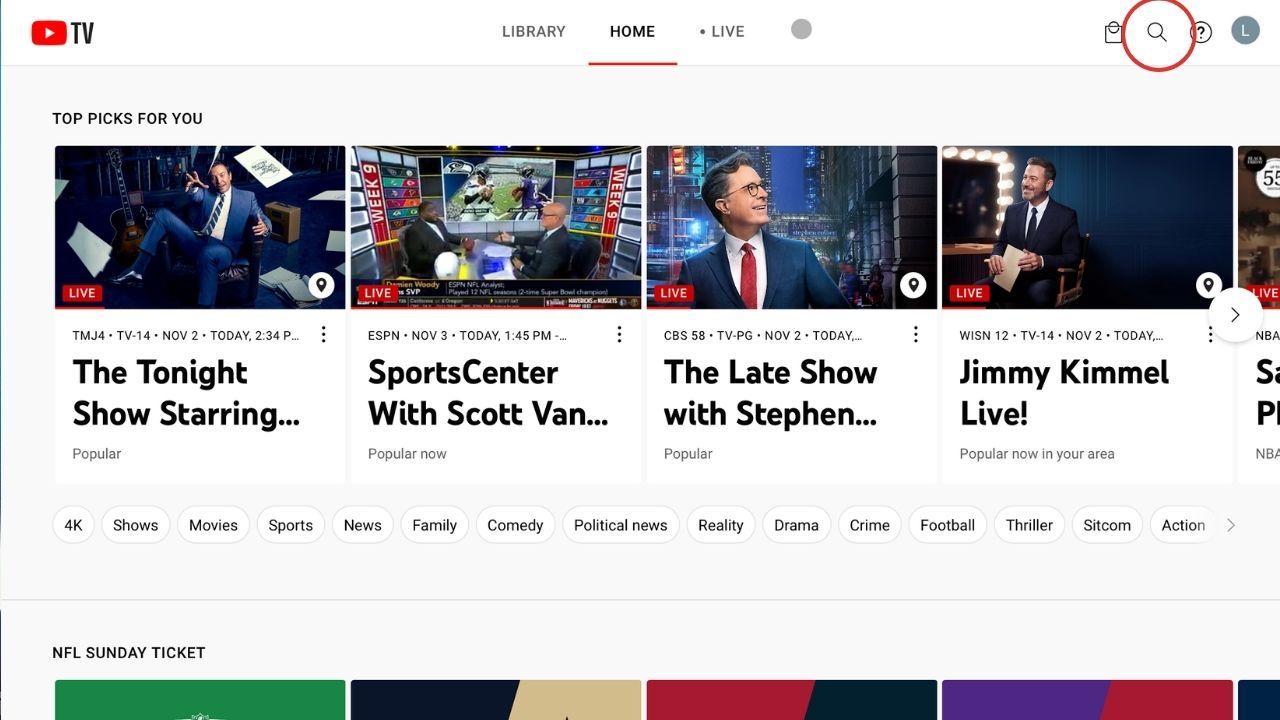
Se não estiver procurando nada específico, você também pode rolar a página inicial e começar a navegar pelas diferentes categorias até encontrar algo que lhe interesse.
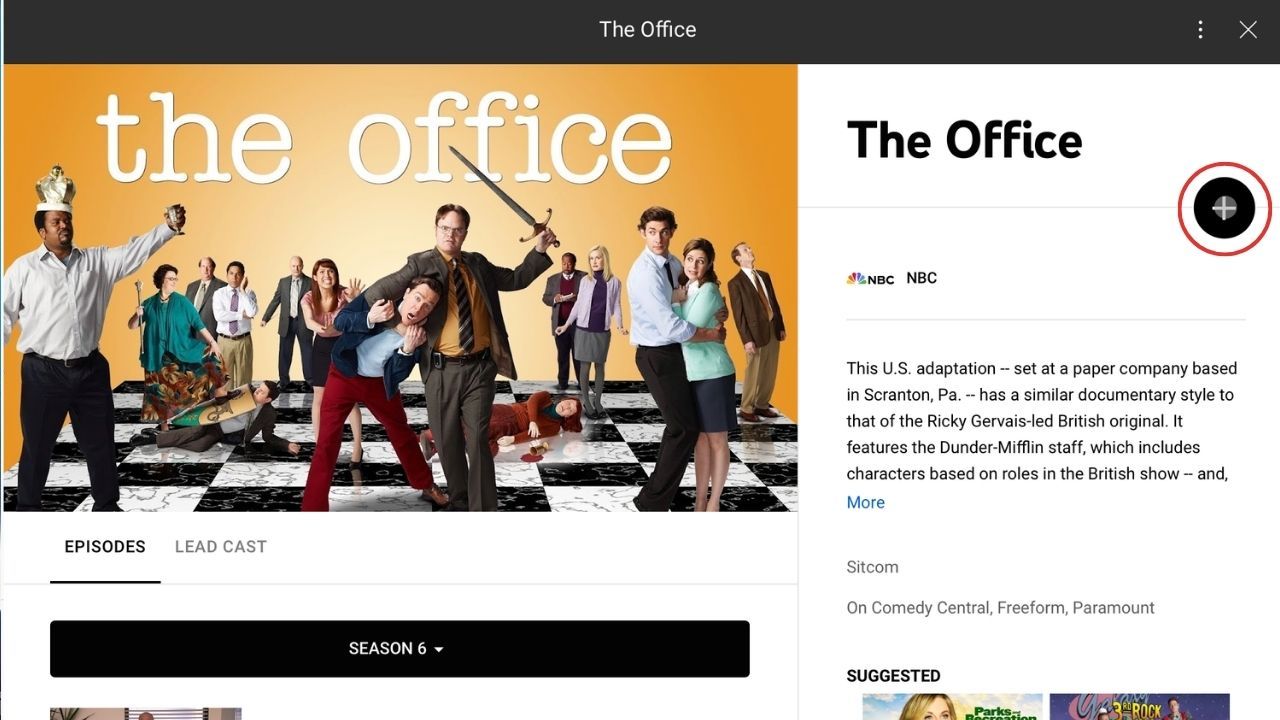
Depois de localizar o programa ou filme de sua preferência, selecione-o para ver mais detalhes. Esta janela mostrará uma breve sinopse do programa e uma lista de episódios. Para configurar suas gravações, pressione o ícone de adição à direita para adicioná-las à sua biblioteca.
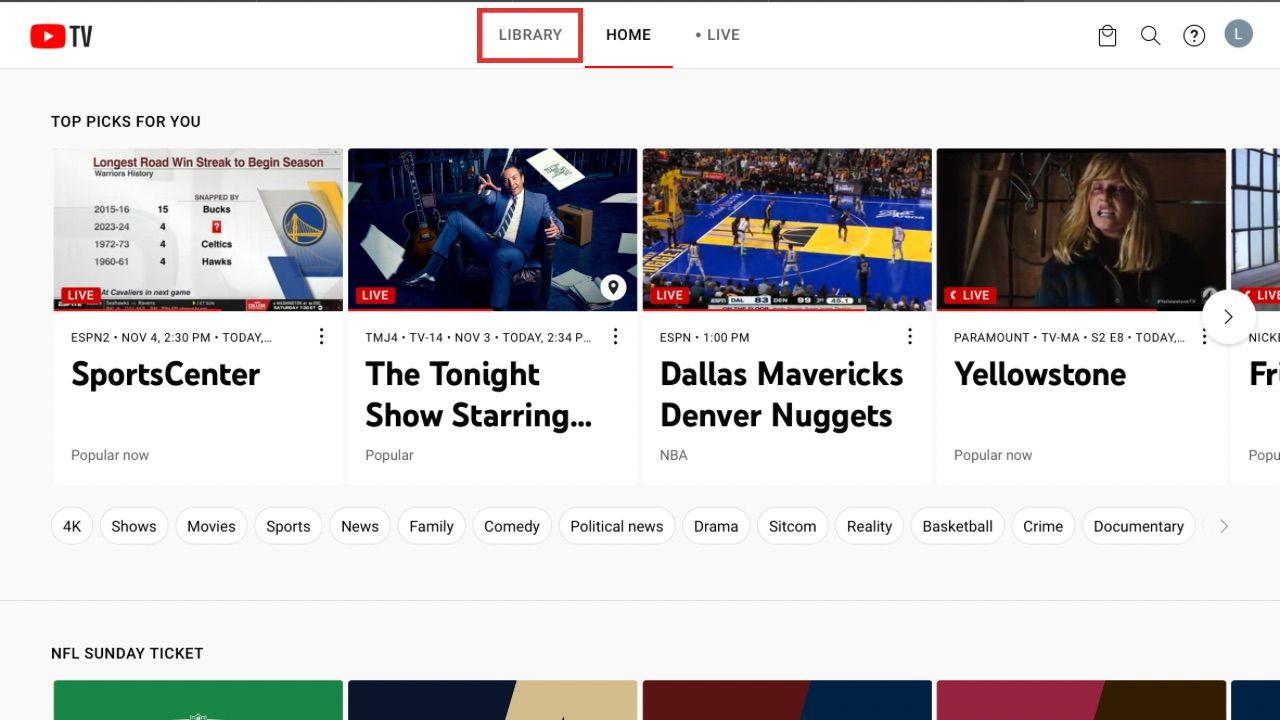
Você também pode selecionar a guia Biblioteca na parte superior da tela inicial para encontrar novos programas e filmes para gravar. Pressione o botão Adicionar à biblioteca na parte inferior da tela e o YouTube TV exibirá automaticamente uma lista de programas ou filmes nos quais você acha que estaria interessado.
Selecione aqueles que você gostaria de gravar e pressione o botão Concluir no canto inferior direito para adicioná-los todos à sua biblioteca de uma vez. Este recurso está disponível em qualquer dispositivo.
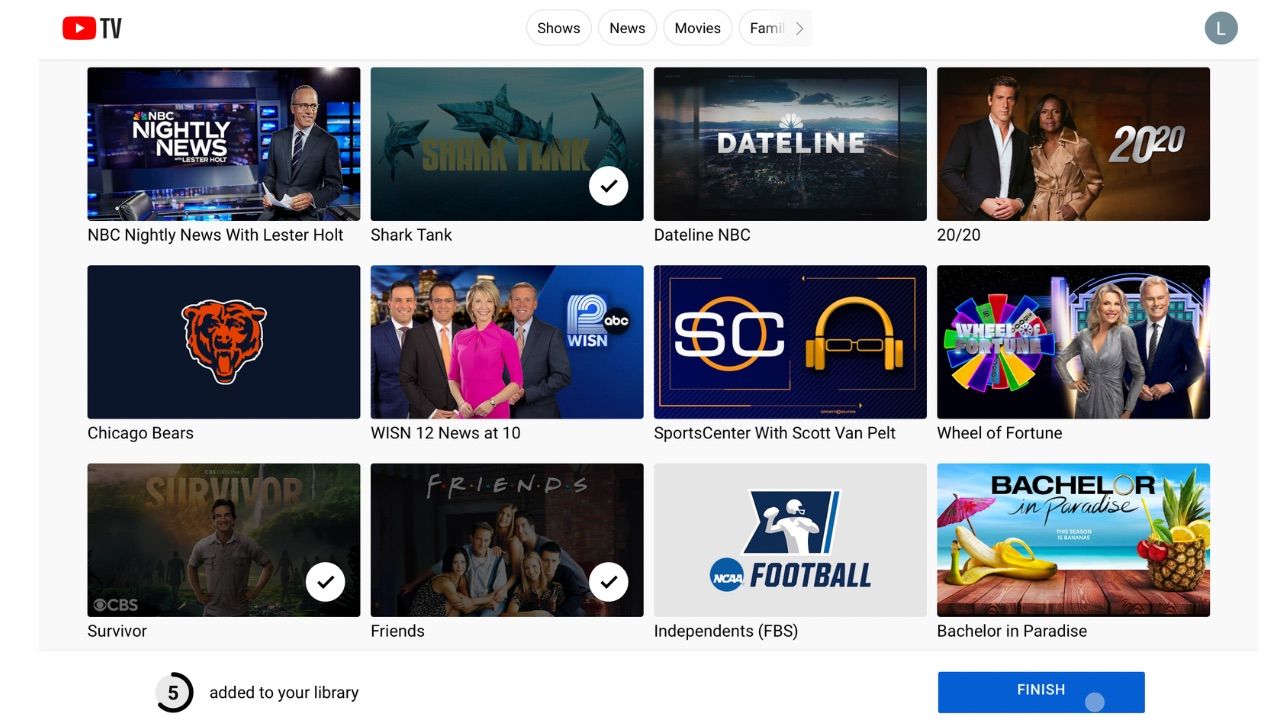
Se você adicionar algo à sua biblioteca enquanto uma sessão estiver em andamento, a gravação começará a partir do momento em que você pressionar o botão. Você não poderá ver o início do episódio ou filme.
Como gravar YouTube TV em seu dispositivo móvel
Para configurar um DVR no aplicativo do YouTube, inicie o aplicativo em seu dispositivo inteligente e toque no ícone da lupa no canto superior direito da tela. Digite o nome do programa que deseja gravar.
Selecione um programa ou filme e toque no ícone de adição ao lado do título para adicioná-lo à sua biblioteca.
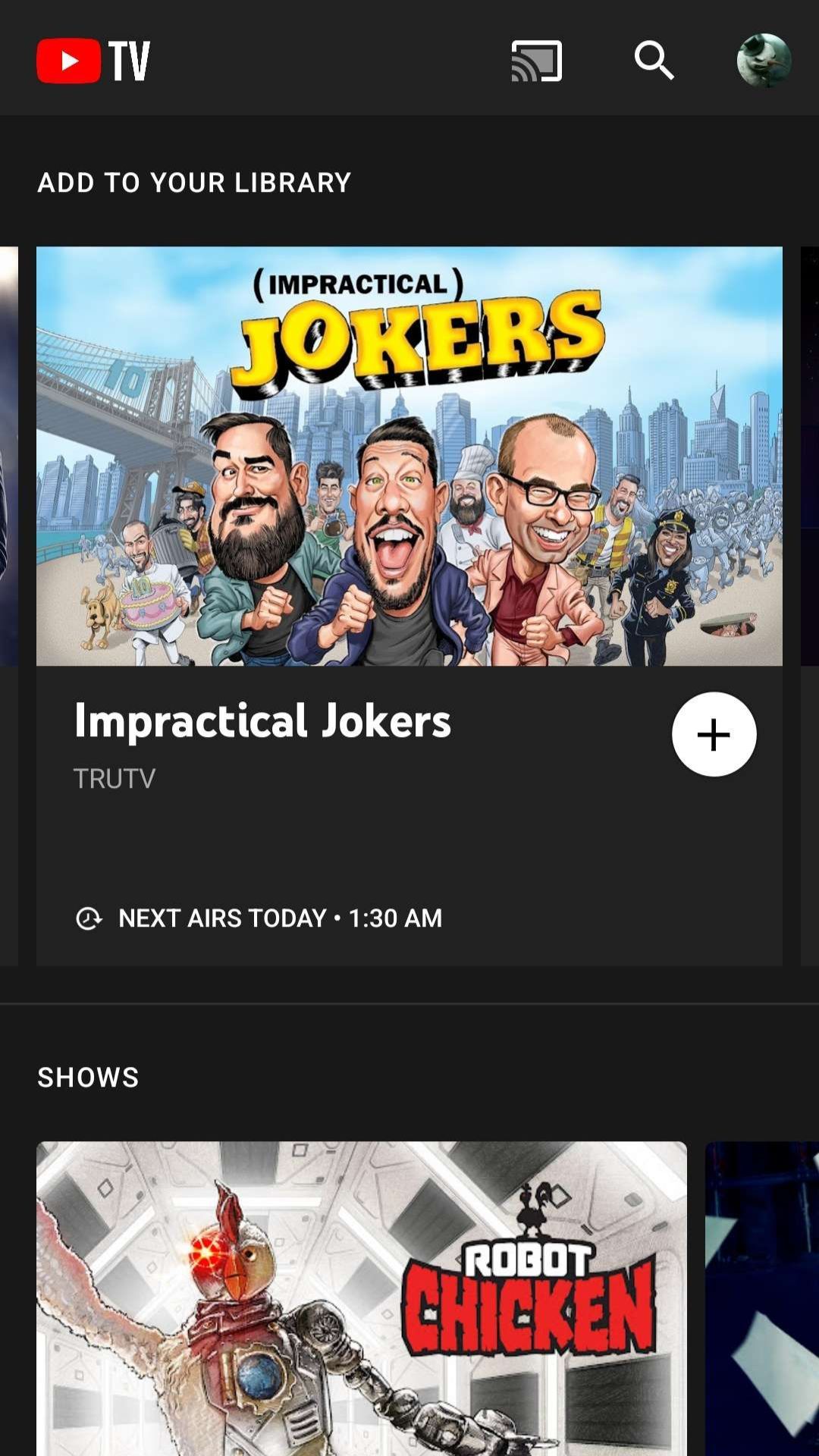
É simples assim. Cada vez que um episódio for ao ar ou o filme começar no YouTube TV, ele será gravado automaticamente para você.
Como gravar YouTube TV em sua Smart TV
O processo de gravação do YouTube TV na sua smart TV pode variar dependendo da sua marca ou modelo, mas o processo não deve ser muito diferente do aplicativo móvel ou da web.
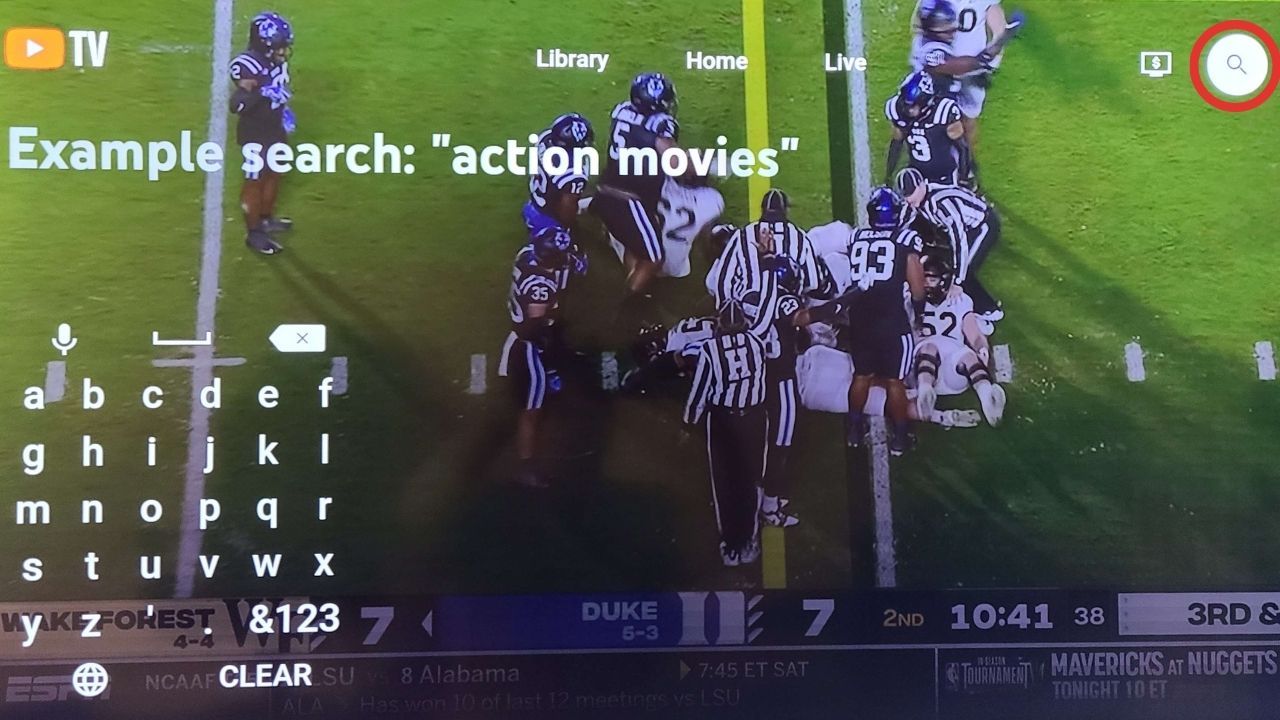
Usando o controle remoto, percorra as categorias até encontrar um programa ou filme que desperte seu interesse. Alternativamente, navegue até a lupa no canto superior direito da tela e comece a procurar por algo específico.
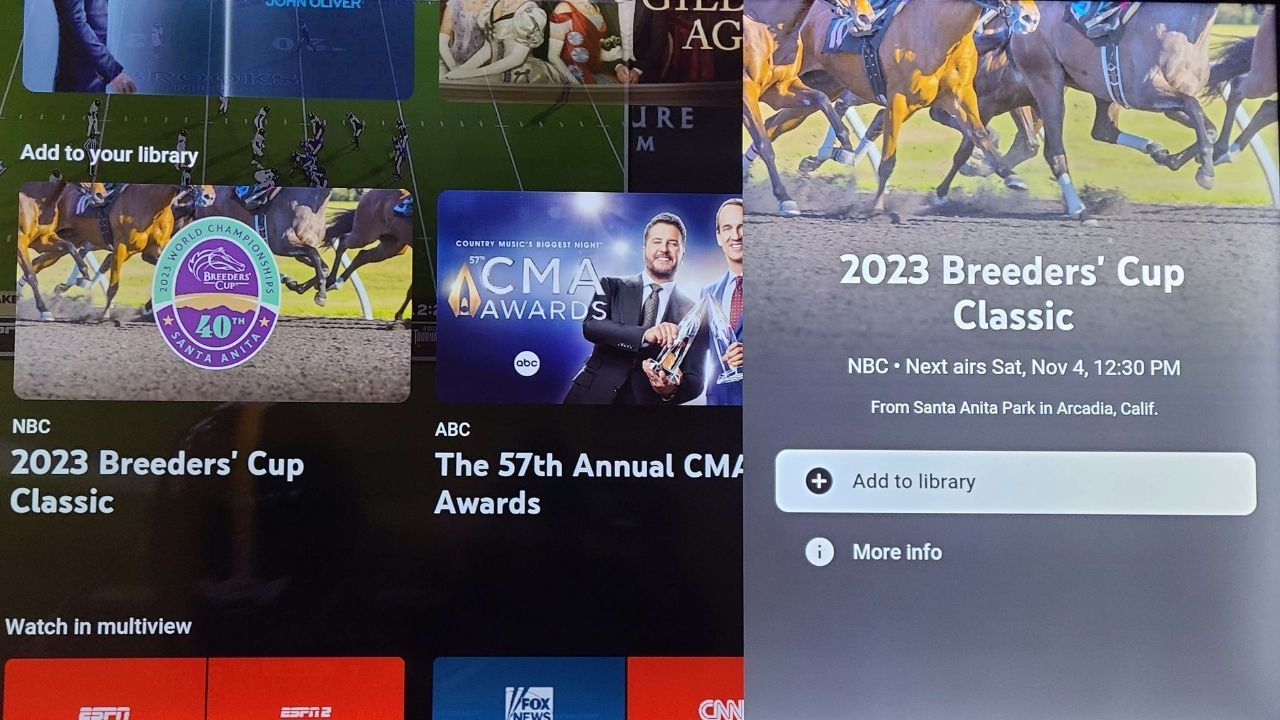
Selecione um filme ou programa e pressione o ícone de adição ou o botão Adicionar à biblioteca para configurar suas gravações. A partir daí, sente-se, relaxe e deixe o YouTube TV cuidar do resto.
Onde posso encontrar minhas gravações no YouTube TV?
Agora que seu programa ou filme foi gravado, você deve estar se perguntando onde encontrá-lo. Para localizar e assistir suas gravações, faça login no YouTube TV no seu celular, TV ou navegador e vá até a guia Biblioteca na parte superior da tela.
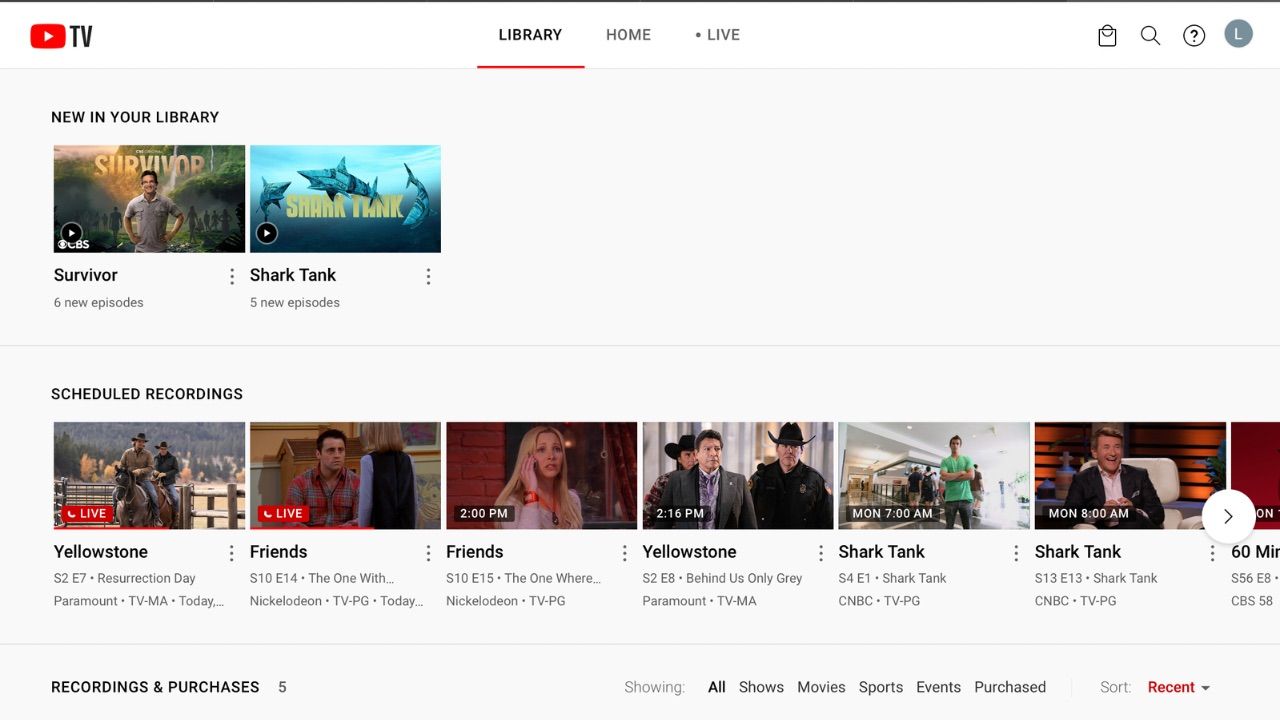
É aqui que você encontrará todas as suas gravações. Você também verá quais gravações futuras você programou. Selecione um dos episódios gravados para assisti-lo. Esse recurso é tão simples e fácil de usar que é adequado para usuários jovens e é um dos muitos motivos pelos quais o YouTube TV é um dos melhores serviços de streaming para crianças.
Não programe sua vida em torno da TV
Gravar programas e filmes no YouTube TV oferece mais liberdade para viver sua vida. Em vez de definir sua programação de acordo com seus programas favoritos para não perder nenhum, deixe o YouTube TV se programar de acordo com você.
Da próxima vez que um de seus amigos quiser jantar na mesma noite em que começa o final do Survivor, você pode sair e se divertir sabendo que seu show estará esperando por você quando você retornar.